iPhone 使用手冊
- 歡迎使用
-
- 支援的機型
- iPhone 13 mini
- iPhone 13
- iPhone 13 Pro
- iPhone 13 Pro Max
- iPhone 12 mini
- iPhone 12
- iPhone 12 Pro
- iPhone 12 Pro Max
- iPhone 11
- iPhone 11 Pro
- iPhone 11 Pro Max
- iPhone XR
- iPhone XS
- iPhone XS Max
- iPhone X
- iPhone SE(第三代)
- iPhone SE(第二代)
- iPhone SE(第一代)
- iPhone 8
- iPhone 8 Plus
- iPhone 7
- iPhone 7 Plus
- iPhone 6s
- iPhone 6s Plus
- iOS 15 的新功能
- 版權所有
iOS 15 的新功能
FaceTime 使用「語音隔離」模式將背景噪音降至最低,使用「人像」模式將視覺焦點放在您身上。「格狀顯示方式」會以相同大小的圖卡來顯示您群組 FaceTime 通話中的人員,這些圖卡會自動標明發言者。您也可以使用專屬的網頁連結邀請任何人加入 FaceTime 通話。請參閱:過濾背景聲音、使用「人像」模式模糊背景、在 FaceTime 中以格狀佈局檢視參與者,以及製作 FaceTime 通話的連結。
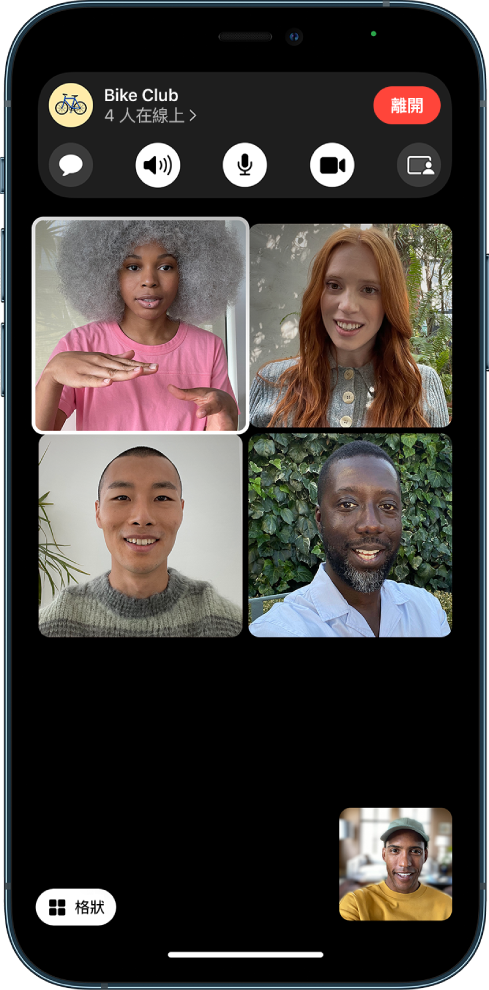
同播共享 (iOS 15.1)在 FaceTime 中使用「同播共享」來與朋友和家人保持聯繫;您可以一起觀看電視節目和電影、一起聽音樂或共享螢幕。請參閱:使用「同播共享」在 FaceTime 中一起觀賞和聆聽。
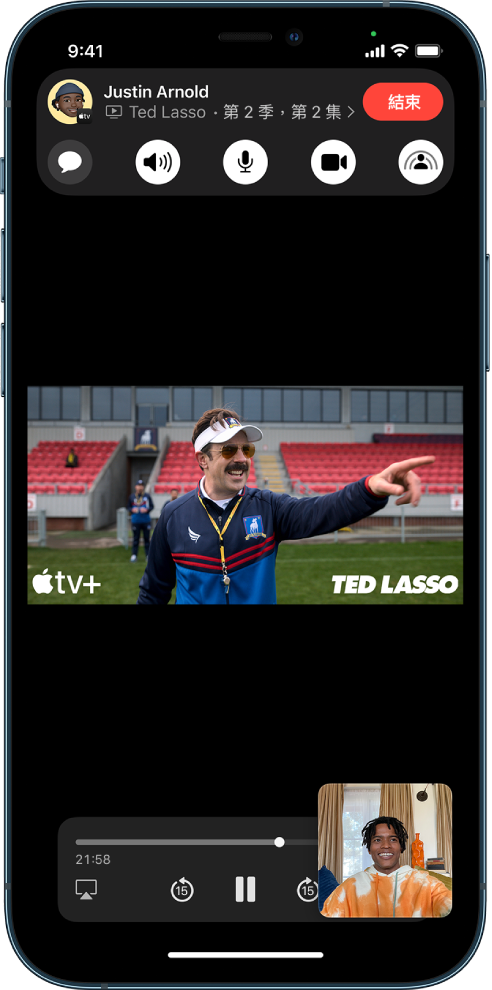
訊息 在「訊息」中與您分享的連結、照片和其他內容會在相對應 App(如「照片」、Safari、Podcast、Apple Music、Apple News 或 Apple TV App)中新的「與您分享」部分加以呈現。「訊息」中傳送的多張照片現在顯示為拼貼或影像集合,您可以在其上滑動以便瀏覽。請參閱:使用「訊息」來接收和與朋友分享內容。
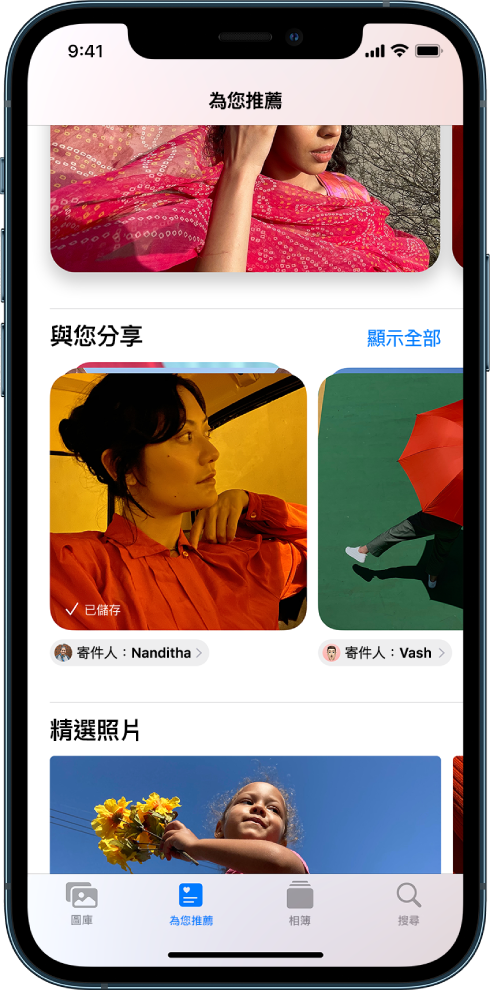
Memoji 以全新的方式呈現您的外觀和風格。為 Memoji 貼圖選擇新服裝、更多頭飾和更新的自訂選項。請參閱:製作您自己的 Memoji。
專注 使用「專注模式」依據您所進行的項目自動過濾通知。選擇所提供的「專注模式」建議,例如「工作」、「睡眠」或「個人」,然後選擇您要在這些時間接收的通知。當所允許通知以外的其他人嘗試與您聯繫時,您的「專注模式」狀態會顯示在「訊息」中,讓他們知道您處於忙碌中。請參閱:設定「專注模式」。
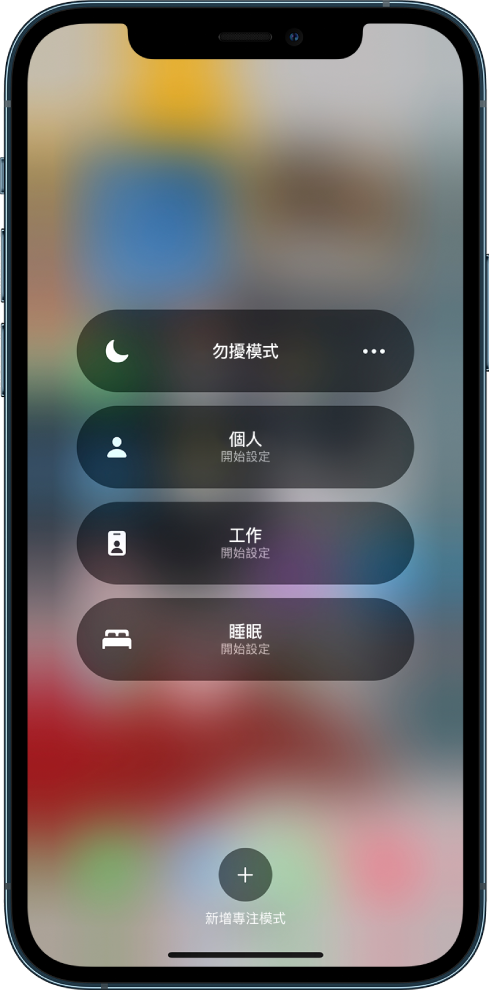
通知 「通知」採用全新外觀,帶有聯絡人照片和較大的 App 圖像,讓通知更易於辨識。您也可以根據您設定的排程,收到每天遞送的通知摘要,其中含有彙整的通知內容。請參閱:設定通知摘要的排程。
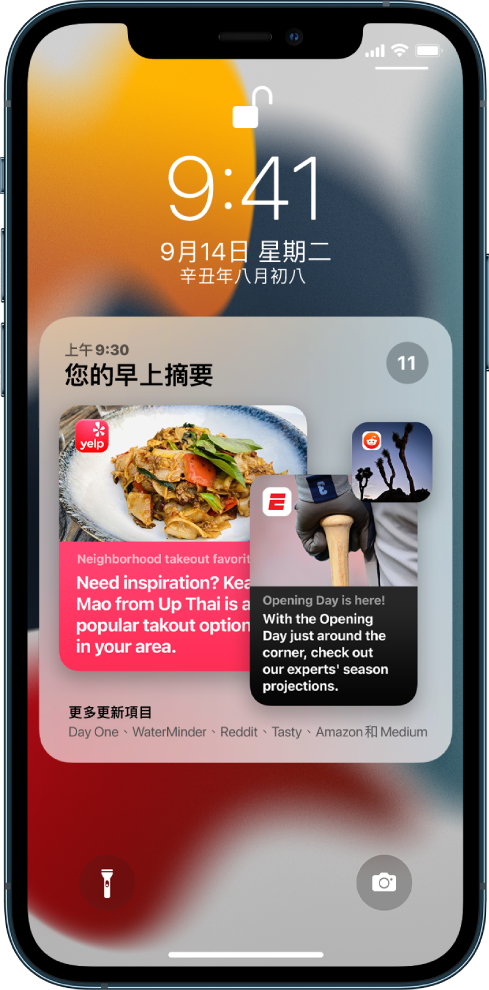
地圖 舊金山和紐約等城市的地圖,顯示海拔、地標、樹木、行人穿越道等。新的開車功能提供了轉彎車道和自行車道等道路細節,當您接近複雜的交流道時,可以看到街道層次的視角。更新後的大眾運輸功能會顯示附近的車站和大眾運輸時間,並在擴增實境中提供步行指示。請參閱:取得開車路線、取得大眾運輸路線和取得步行路線。
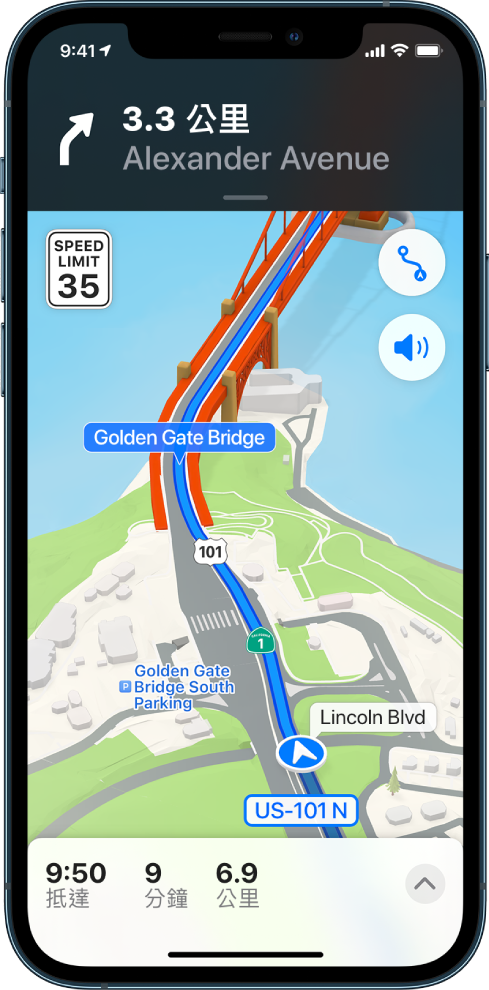
Safari 螢幕底部的新標籤頁列讓您更容易取用和導覽標籤頁。「標籤頁群組」讓您可以更輕鬆地整理標籤頁,並在它們之間切換。請參閱:使用 Safari 中的標籤頁。
原況文字 「原況文字」可識別照片中和 iPhone 相機框內的文字,因此您只需點一下即可拷貝和貼上文字、撥打電話或傳送電子郵件。請參閱:搭配 iPhone 相機來使用「原況文字」。

圖像查詢 「圖像查詢」可識別照片中的物體,例如流行的地標、植物、書籍和藝術品,然後從網路提供更多有關該物體的影像和資訊(僅限美國)。請參閱:使用「原況文字」和「圖像查詢」與照片互動。

照片 使用「回憶組曲」和其他編輯選項來自訂回憶的風格和感覺。您也可以從 Apple Music 中選擇經過挑選的歌曲以在回憶的背景中播放。請參閱:讓回憶具有個人風格。

音樂 (iOS 15.2)全新的訂閱選項,「Apple Music 聲控」可讓您透過 Siri 取用 Apple Music 目錄、播放列表、個人化的組曲等等。請參閱:使用「Apple Music 聲控」聆聽音樂。
翻譯 在 iPhone 和受支援的第三方 App 中輕鬆翻譯文字。您也可以使用「原況文字」翻譯照片中和 iPhone 相機框內的文字。請參閱:在 App 中和使用相機翻譯文字。
備忘錄 使用 #旅遊或 #食譜等標籤整理筆記,輕鬆搜尋和找到不同類別的備忘錄。提及共享的備忘錄的合作者以彼此通知重要更新,以及在單一列表中查看共享備忘錄的最近更改。請參閱:在「備忘錄」中使用標籤和「智慧型檔案夾」以及檢視備忘錄中的活動。
提醒事項 在製作提醒事項時加入標籤(例如「#雜事」或「#家庭作業」),對其進行分類。製作「智慧型列表」以依照標籤、日期、時間、位置、優先順序等自動整理提醒事項。請參閱:在「提醒事項」中使用標籤和「智慧型列表」。
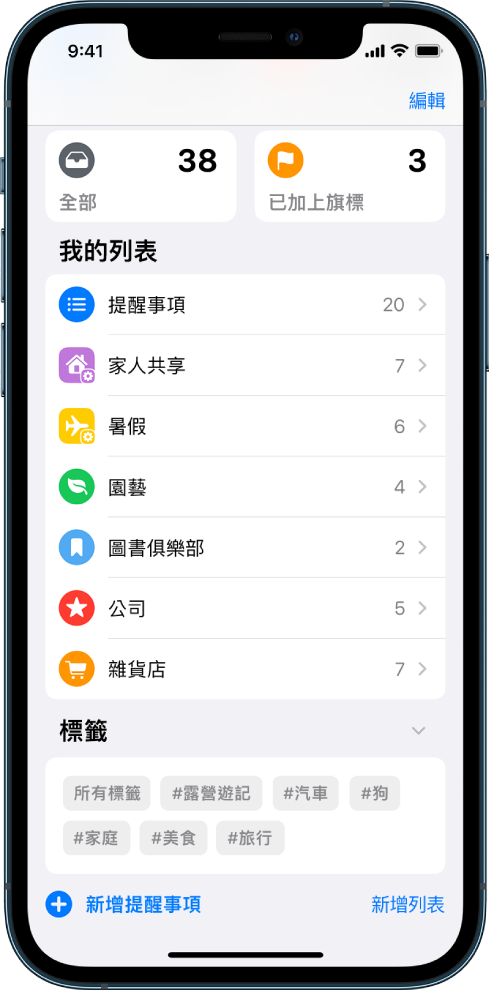
健康 與您的親人分享健康資料,檢視「步行穩定性」分析資料以評估跌倒風險,並透過「趨勢」來瞭解您一段時間的健康變化。請參閱:與親近的對象分享健康資料、監控您的步行穩定性和檢視您的健康趨勢。
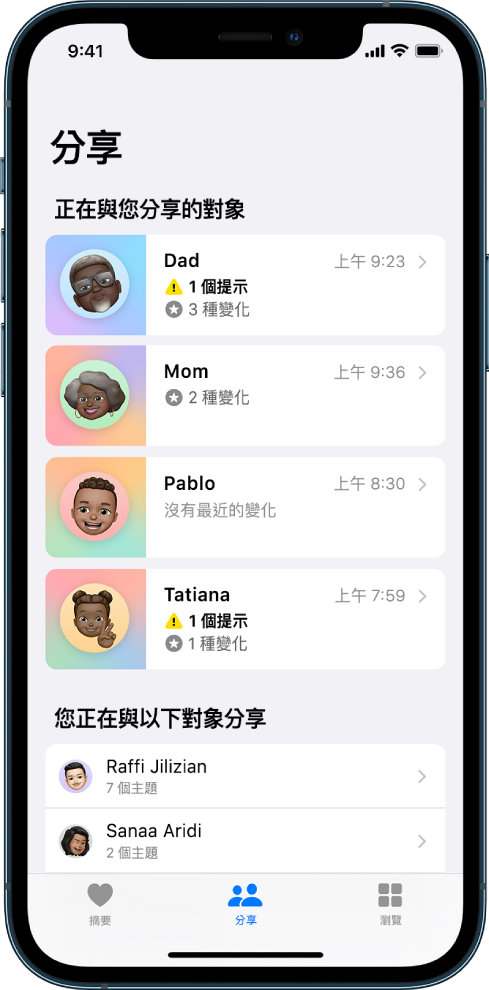
錢包 (iOS 15.1)您可以將您的疫苗接種記錄加入到「錢包」,並在您需要提供疫苗接種證明時出示(由特定醫療保健提供者和相關機關支援)。請參閱:在「錢包」中使用疫苗接種卡。
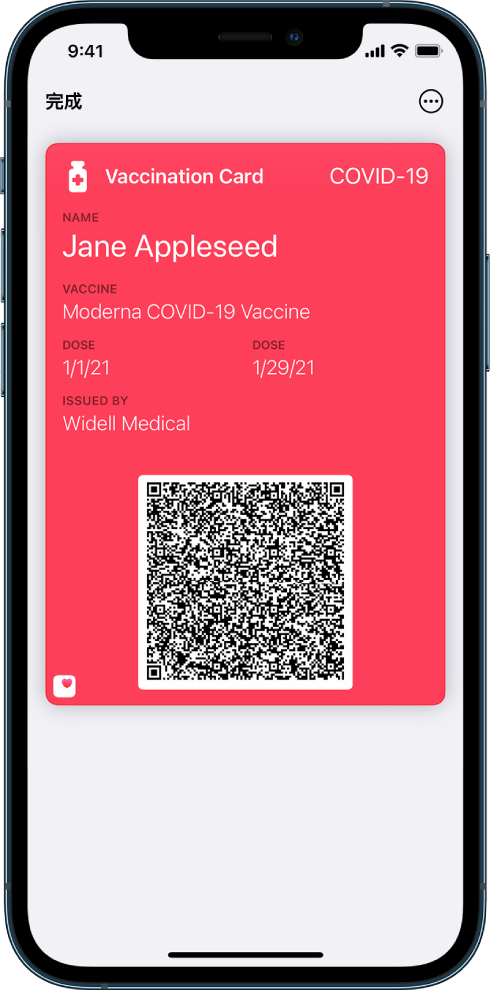
「錢包」中的身分證件 (iOS 15.4;僅限美國)在參與的州,將您的駕照或州證件加入「錢包」App,然後以安全的方式在特定 TSA 安全檢查站出示您的駕照或身分證件。請參閱:在 iPhone 上的「錢包」中使用您的駕照或州證件。
天氣 新設計包括動畫背景和降雨量、空氣品質和溫度地圖的圖形顯示。請參閱:查看天氣。

iCloud+ iCloud+ 將 iCloud 已經提供的所有功能與全新的加值功能相結合,包括「iCloud 私密轉送」(Beta 版),這是一項保護您線上隱私的新服務;「隱藏我的電子郵件」,這是一種簡易的方式,可在網路上填寫表單時製作隨機的電子郵件地址;以及擴充了對「HomeKit 安全錄影」錄製的支援,以便您可以設定更多的家庭安全攝影機。請參閱:訂閱 iCloud+、開啟 iCloud 私密轉送、在 Safari 中隱藏您的個人電子郵件地址和在家中設定安全攝影機。
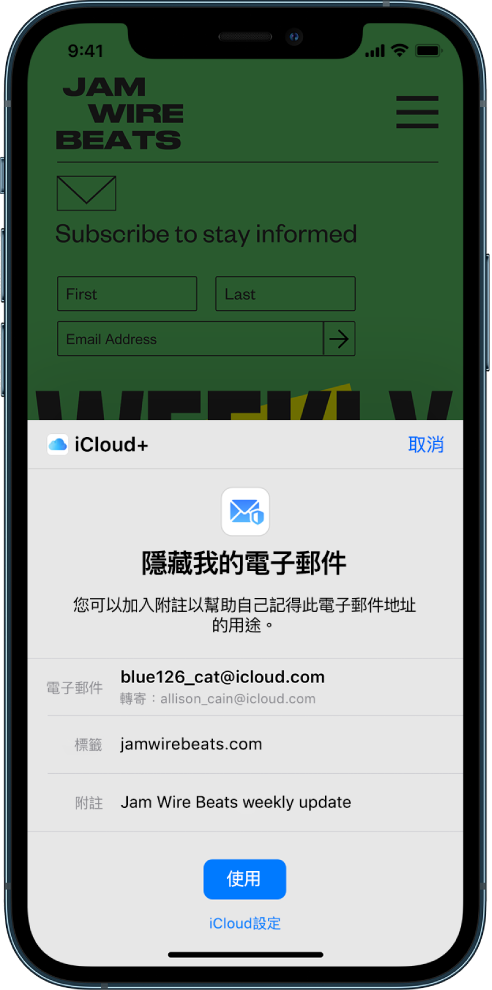
郵件 (iOS 15.2)當您訂閱 iCloud+ 時,「隱藏我的電子郵件」可讓您將個人電子郵件地址保持私密。「隱藏我的電子郵件」會製作唯一的隨機電子郵件地址,可將信件轉寄到您的個人電子郵件帳號。請參閱:使用「隱藏我的電子郵件」。
螢幕使用時間 (iOS 15.2;不適用於部分國家或地區)有了「螢幕使用時間」的通訊安全功能,「訊息」App 可以在您孩子的裝置上傳送或接收照片之前,偵測到照片中的裸體內容,並提供資源來協助他們。Apple 無法因此功能而取用照片。請參閱:在家庭成員的裝置上開啟或關閉訊息的通訊安全。
隱私權 「郵件隱私權保護」可保護您,讓寄件人無法試圖取得您郵件活動的相關資訊、追蹤您的線上活動或確定您的位置。它也可以防止寄件人看到您是否已打開以及何時打開了他們的電子郵件。檢閱 Safari 中的「隱私權報告」以查看「智慧防追蹤」所遭遇到和阻止的追蹤器摘要。您也可以檢視「App 隱私權報告」(iOS 15.2),其會顯示 App 多常使用您授予的權限來取用您的資料。請參閱:使用「郵件隱私權保護」、檢視「隱私權報告」和檢視 App 如何使用您授予的權限。
在佩戴口罩時使用 Face ID (iOS 15.4)您可以在佩戴口罩或其他會遮住口鼻的物品時使用 Face ID 解鎖您的 iPhone(iPhone 12 機型和 iPhone 13 機型)。請參閱:在佩戴口罩時使用 Face ID。
安全層級 (iOS 15.2)數位遺產計畫可讓您指定聯絡人作為「遺產聯絡人」,他們可以在您過世後取用您的帳號和個人資訊。請參閱:加入遺產聯絡人。
輔助使用 為每個 App 自訂顯示方式和文字大小設定。僅針對您想要的 App,放大文字或使用粗體、增加對比、反相顏色等。使用「旁白」更詳細地探索影像中的人物、物體、文字和表格。藉由在背景中連續播放舒緩的聲音來遮蔽不想要的環境或外部噪音。請參閱:自訂特定 App 的輔助使用設定、探索影像和在 iPhone 上播放背景聲音以遮蓋環境噪音。
「放大鏡」中的特寫功能 (iOS 15.4) 需要仔細看面前物品上很小的東西時(例如拔出碎片、看電器上的序號,或是塗腳指甲油時),可在 iPhone 13 Pro 和 iPhone 13 Pro Max 上選擇「相機」選單中的「特寫」。請參閱:放大顯示您鄰近的物體。
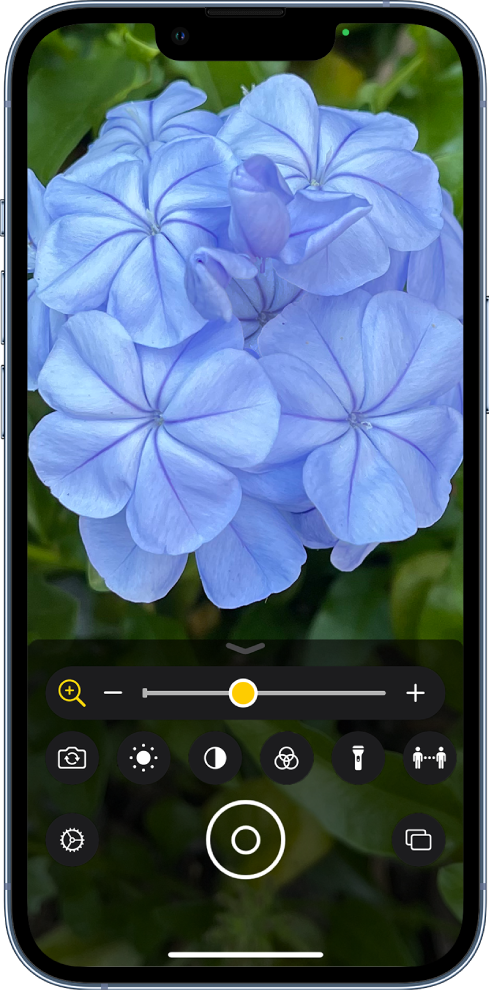
瞭解 iOS 15 的功能 「提示」App 經常加入新建議,協助您充分運用您的 iPhone。請參閱:取得提示。
【注意】全新的功能和 App 可能會視 iPhone 機型以及您的地區、語言和電信業者而有所不同。